まず、ヘルプ システムに入る方法を考えます。他の多くの製品と異なり、AutoCAD ヘルプは状況依存型で、現在の実行内容に応答します。次のような場合に、[F1]キーを押すことができます。
- 実行中のコマンドのヘルプを表示するには、コマンドの実行中に[F1]キーを押します。
- ダイアログ ボックスおよびパレットのヘルプを表示、またはツールチップからヘルプを表示するには、それらにフォーカスがあるときに[F1]キーを押します。
- ヘルプのホーム ページを表示するには、AutoCAD にフォーカスがあり、上の 2 つの状況のいずれも該当しないときに[F1]キーを押します。
ヘルプのホーム ページには、次の 3 つの主要な領域があります。
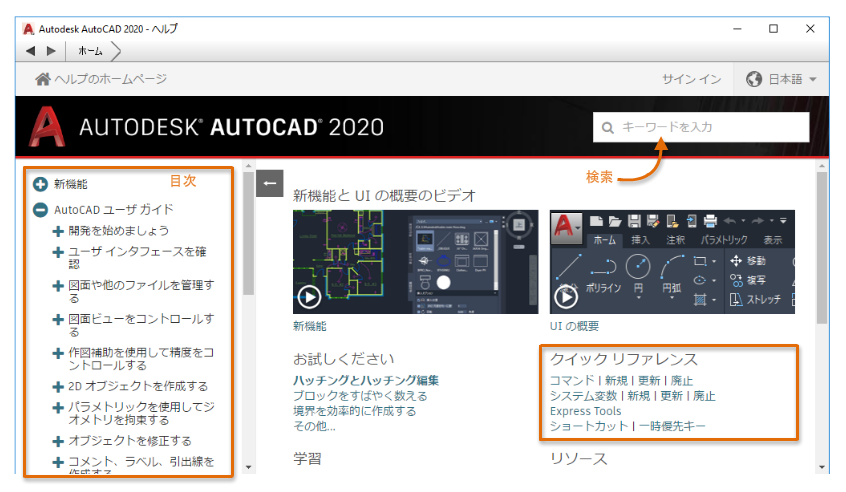
- 検索ボックス: 入力したキーワードで検索します。
- クイック リファレンス: コマンド リンクには、すべてのコマンドがアルファベット順に一覧表示されます。新規コマンド、更新されたコマンド、廃止されたコマンドには、それぞれ別のリストが用意されています。
システム変数、Express Tools、およびファンクションキー[F1]〜[F12]を含むさまざまなキーのリストもあります。
- 目次 それぞれの機能領域を展開すると、主なコンセプト トピックのリストが表示されます。
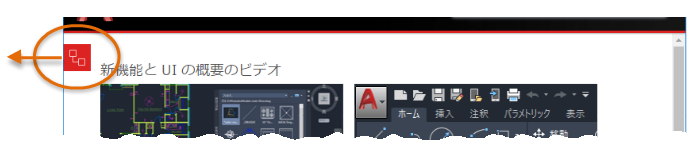
例を使用して、情報を取得する様々な方法を見ていきましょう。
演習:
ハッチング領域の尺度をコントロールするための情報が必要だとします。
- 検索ボックスにキーワードとして「ハッチング」と入力します。英語版では、語句を入力するときに、先行入力機能によっていくつかの選択肢が示されます。
先行入力機能は、現在、小規模ながら成長している AutoCAD 用語のリストに対して利用することができます(英語版のみ)。「ハッチング」の入力を完了します。
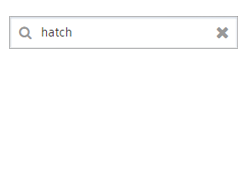 この操作で、結果として 285 件の検索トピックが得られます。幸いなことに、これらの結果をフィルタすることができます。
この操作で、結果として 285 件の検索トピックが得られます。幸いなことに、これらの結果をフィルタすることができます。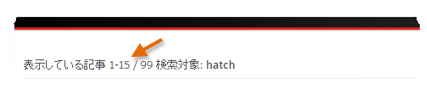 ヒント: 検索に対して 1 つのキーワードのみを入力すると、最善の結果が得られます。複数の語を入力すると、結果としてそれぞれのキーワードの結合リストが得られます。
ヒント: 検索に対して 1 つのキーワードのみを入力すると、最善の結果が得られます。複数の語を入力すると、結果としてそれぞれのキーワードの結合リストが得られます。 - [絞り込み条件]で、[製品マニュアル]をクリックします。
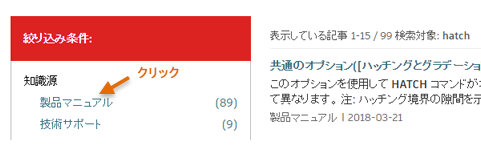
この操作で知識源が 1 つ(製品マニュアル)に減少します。この操作によって、結果の数は 256 に減少します。
- 次に、フィルタのリストを下にスクロールして[製品の機能]に移動し、[ハッチングとグラデーション]をクリックします。この操作によって、結果は 66 に減少します。
各フィルタをクリックすると、右側のペインでそれらが累積されていくことがわかります。
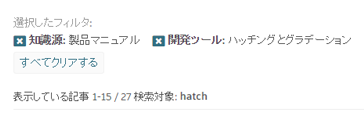
- 左ペインの[コンテンツの種類]で、[コンセプト]をクリックします。
次に、右側のペインを見ると、結果が 3 件のトピックに減少していることがわかります。
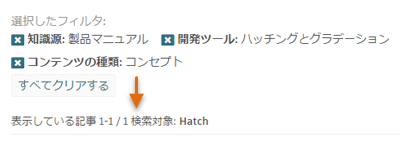
1 つまたは複数のフィルタを置き換える必要がある場合は、選択フィルタをリストから個別に除去したり、完全にクリアしたりすることができます。目的のトピックを指定するために数回のクリックが必要ですが、目的以外の多数のトピックを走査するよりもはるかに優れています。
- 各フィルタの横に表示されている[x]をクリックしてフィルタを個別に除去し、他のフィルタに置き換えてみてください。実験が終了したら、前の手順で表示されていた 3 つのフィルタに戻してください。
- 次に、コンセプト トピック「概要 - ハッチング パターンの尺度」をクリックします。
- 右側のペインで、トピックの一番下までスクロールします。3 つのリンク タイプ(関連概念、関連タスク、関連資料)に注目してください。
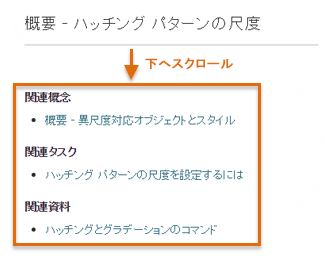
これらは 3 つの一般的なタイプの情報(概念的な説明、操作手順、関連するコマンドおよびシステム変数へのリンク)です。
- 次に、左側のペインで目次をスクロール ダウンします。
目次が自動的に展開され、ハッチングと塗り潰しに関する主なコンセプト トピックが表示されています。
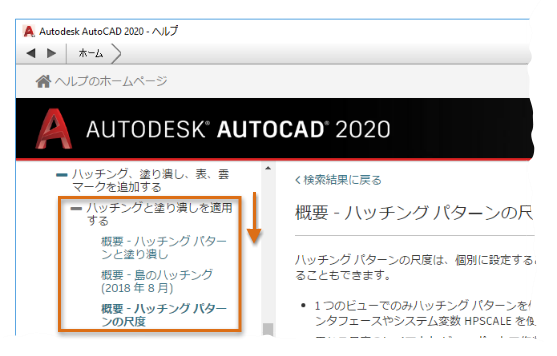
目次を使用して、ハッチングに密接に関連したトピックのリストを表示したり、関心のある領域に移動することができます。
- トピック「概要 - ハッチング パターンと塗り潰し」をクリックし、右側のペインでトピックを走査します。
- トピックの末尾までスクロールし、「ハッチングとグラデーションのコマンド」をクリックします。
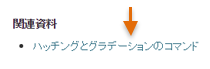
- コマンドのリストから「GRADIENT[グラデーション] (コマンド)」を選択します。
コマンドの動作がわからないときは、リンクにカーソルを重ねるとツールチップが表示されます。
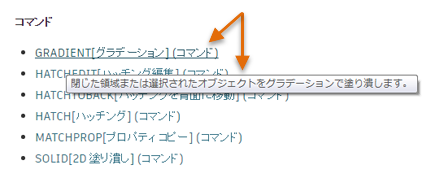
- AutoCAD のリボンが隠れないように、ヘルプ ウィンドウを移動します。次に、GRADIENT[グラデーション]コマンドのトピックで、下に示す[検索]リンクをクリックします。
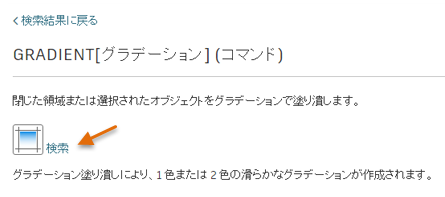
その結果、リボンの正しいタブが開き、コマンドの場所を示す縦方向の矢印が表示されます。
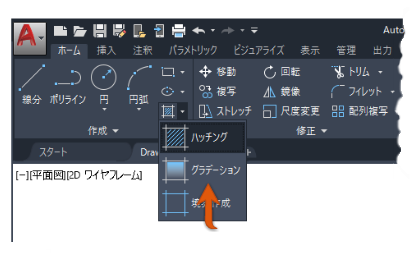
これで、ハッチングの尺度の設定に関するトピックを見つけるという目標に到達しましたが、もう少しいくつかの追加機能を見てみましょう。
既にコマンド名がわかっている場合は、ヘルプのホーム ページの「クイック リファレンス」を使用してすばやくアクセスすることができます。コマンドに直接アクセスするには、次の手順に従います。
- GRADIENT[グラデーション]コマンドのトピックから、[ホーム]または[ヘルプのホームページ]をクリックします。
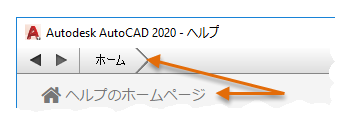
- 右側のペインで、[コマンド]リンクをクリックします。
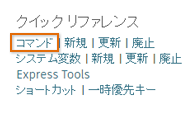
- 文字[G]をクリックするとコマンドのリストが表示され、下にスクロールすると GRADIENT[グラデーション]コマンドへのリンクが表示されます。
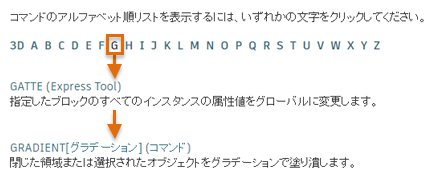
フィードバックやコメントを提供する
最後に、すべてのヘルプ トピックの末尾に、フィードバックを提供するためのオプションがあります。

重要な点は、何千もの回答のデータ セットが保持され、ユーザからのコメントが参照されていることです。ヘルプの欠点を特定するパターンが出現すると、結果としてそのヘルプ トピックが更新または書き換えられます。
可能な限り要望に応えられるように、ユーザが入力するキーワードからもデータが収集されます。このデータは完全に匿名の状態であり、AutoCAD のどの領域が最も一般的に検索されているかを判断するのに役立ちます。したがって、ヘルプ トピックを作成および更新しているスタッフは、このデータに最も注意を払うことになります。このデータは、AutoCAD 設計チームにとっても役立ちます。ヘルプの更新内容は定期的にオンラインで公開されるため、常に最新の情報を自動的に取得することができます。